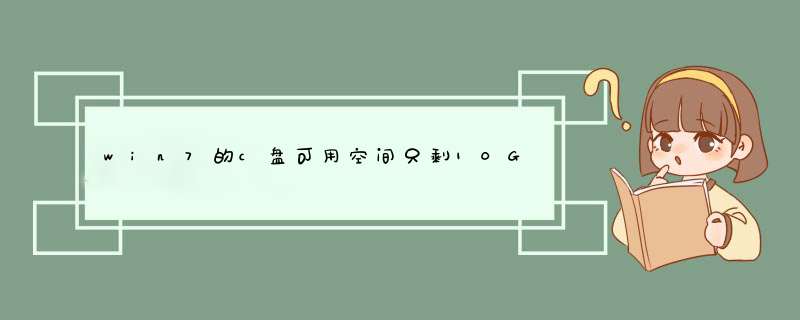
WIN7的C盘剩10G的时,是不会影响运行速度。
那么什么情况下会影响你的运行速度呢,下面给你介绍下几种情况:
C盘空间越小加载速度越慢"已被证实为谬论。可用空间越小越需要清理,当<1G时才必须定时清理。有些缓存是根据用户习惯保留的预读取文件和缓存,在启动时还会减少加载项。但是对一些根本不需要的还是清理为好.这需要一定的水平.
1、C盘容量占用接近爆满,一般容量小于1G时就要非常注意了,这时要清理C盘的垃圾。
2、系统中毒会影响运行速度 ,这时要对系统进行杀毒。
3、系统文件丢失会使系统速度 变慢,这时要对系统进行修复。
4、系统使用年限过长,同时长年没进行优化,这时系统用优化大师进行优化。
5、机器硬件性能跟不上,一般是老机器装新系统才会卡,可试装XP系统测试。
win7 sp1 32位旗舰版镜像文件2.47GB,集成补丁之后大小在2.7-3.0G左右,win7 sp1 64位旗舰版镜像文件3.19GB,集成补丁之后大小在3.5-4.0G左右。
安装是绝对没有问题的看你装64位 *** 作系统还是32位 *** 作系统。另外你的C盘空间只有10G的原因是因为上面已经装过系统了,重做系统的话要格式化C盘的。如果你队当前电脑分区使用不满意,可以把所有盘符都格式化删除掉在重装系统的时候重新进行分区配置。
下面给你看一下两个系统的截图:
1.在实际的安装中,win7 32位旗舰版占用硬盘空间在6-15G之间,win7 64位旗舰版需要8-20G的空间容量;
2.系统安装之后,还需要更新系统补丁以及安装驱动程序,再加上日常系统 *** 作会在系统盘产生缓存文件,因此安装win7 64位则至少40G的硬盘空间。
win7电脑c盘是系统存储着很多重要的数据资料,时间久了经常会提示c盘空间不够用的情况,导致运行速度也变慢很多,怎么办呢?其实大家可以加大c盘空间的,那么如何给 win7系统 c盘加大内存空间?接下来不用其它任何软件给c盘加大10G空间的方法,感兴趣的用户不妨一起来学习下吧。提醒大家把电脑重要数据其它地方做好备份!
具体方法如下:
1、我们在桌面的计算机图标上单击鼠标右键,然后选择管理;
2、在计算机管理窗口中,我们单击存储中的磁盘管理打开;
3、打开磁盘管理以后,大家发现小编的电脑一共有3个分区,其中C盘是主分区也就是我们的系统盘,扩展分区中有D盘和E盘两个逻辑分区;
4、如果我们现在增加C盘的空间大家看看行不行!我们直接在C盘上单击鼠标右键,大家发现菜单中扩展卷是灰色的不可用状态,也就是说现在无法扩展C盘的空间;
5、为什么扩展卷是灰色的不可用状态呢?小编这里科普一下,扩展空间只能从相邻的分区进行扩展,而不能隔开一个磁盘进行扩展,并且扩展的分区必须和相邻的分区【分区类型】必须相同,我们的C盘是主分区,而相邻的D盘是逻辑分区,所以现在C盘无法扩展空间,我们想扩展C盘的空间方法很多,比如我们可以用其它软件把D盘也改为主分区,今天小编就不用其它软件了,我们来看一下小编使用的方法!我们可以把逻辑分区删除,我们在E盘上单击鼠标右键,选择删除卷!然后在d出的菜单中,我们确定删除;
6、我们用同样的方法,把逻辑磁盘D盘也删除掉;
7、到现在我们把D盘和E盘逻辑磁盘都删除了,但现在扩展C盘还是不行的,我们继续在可用空间上单击鼠标右键,然后删除分区;
8、这样我们删除后的扩展分区就变为了未分配空间;
9、我们现在在C盘上单击鼠标右键,大家发现扩展卷已经可以使用了,我们现在开始给C盘增加空间,我们选择扩展卷;
10、然后我们使用扩展卷向导给C盘增加空间;
11、大家现在发现我们的C盘已经无损的增加了10G的空间。
本文教程内容就是win7电脑给c盘加大10G空间的方法,是不是很简单,如果遇到内存不够用的情况,可采取上述教程进行设置,加大内存空间。
欢迎分享,转载请注明来源:内存溢出

 微信扫一扫
微信扫一扫
 支付宝扫一扫
支付宝扫一扫
评论列表(0条)